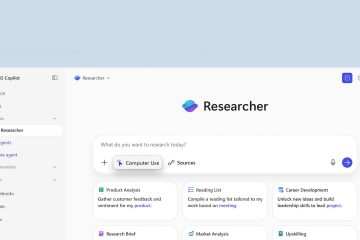SmartScreen 過濾器、Windows SmartScreen 或 Windows Defender SmartScreen 是相同的保護功能,只是名稱不同,具體取決於您使用的 Windows 版本。雖然它有助於保護您的計算機免受惡意文件、應用程序和網站的侵害,但一些用戶認為它很煩人並希望禁用它。如果您想關閉 SmartScreen 篩選器,請按以下步驟操作:
重要說明: 不建議禁用此功能!如果您想了解更多有關 SmartScreen 是什麼、它如何工作以及為什麼關閉它不是一個好主意的信息,請先閱讀這篇文章:什麼是 SmartScreen 篩選器,它是如何工作的?。另外請記住,要禁用 Microsoft Defender SmartScreen,您需要在 Windows 11 或 Windows 10 計算機上使用管理員帳戶。最後但同樣重要的是,因為本指南中描述的設置在兩個操作系統中是相同的,所以我使用了主要在 Windows 11 中截取的屏幕截圖。
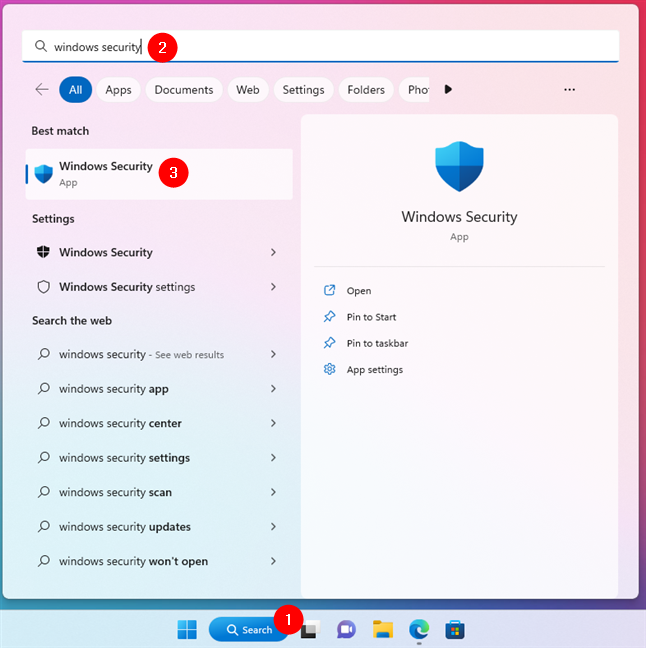
如何在 Windows 11 或 Windows 10 中禁用 Windows Defender SmartScreen
在 Windows 11 和在 Windows 10 中,SmartScreen 篩選器用於許多地方,為用戶提供盡可能最好的保護:在 Microsoft Edge、文件資源管理器以及您從 Microsoft Store 安裝的應用程序中。要完全禁用它,您需要為每個區域禁用它。方法如下:
首先,您需要打開 Windows 安全中心。在 Windows 11 中,一種快速啟動它的方法是使用搜索:單擊或點擊任務欄上的搜索按鈕,鍵入 Windows 安全,然後單擊/點擊 Windows 安全結果。
img width=”646″height=”648″src=”https://windows.atsit.in/bc/wp-content/uploads/sites/8/2022/12/e5a682e4bd95e59ca8-windows-e4b8ade9979ce99689-smartscreen.png”>
在Windows 11中搜索並打開Windows Security
在 Windows 10 中,在任務欄的搜索字段中鍵入“windows 安全”,然後單擊或點擊相應的搜索結果。
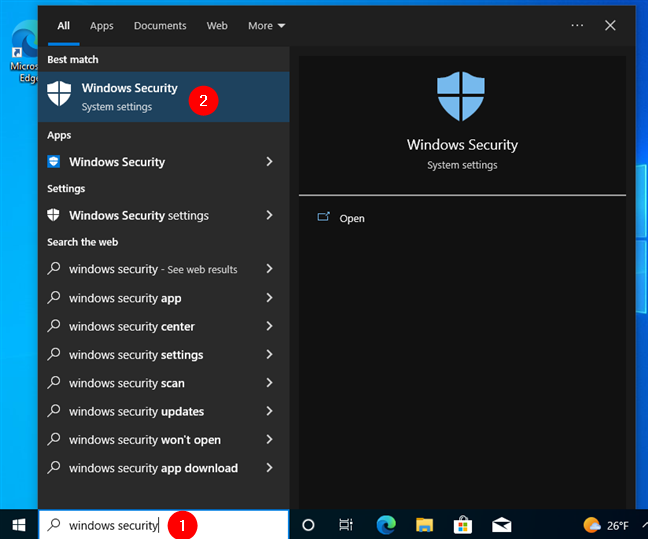
在 Windows 10 中搜索並打開 Windows 安全
在 Windows安全窗口,單擊或點按左側欄中的“應用程序和瀏覽器控件”。
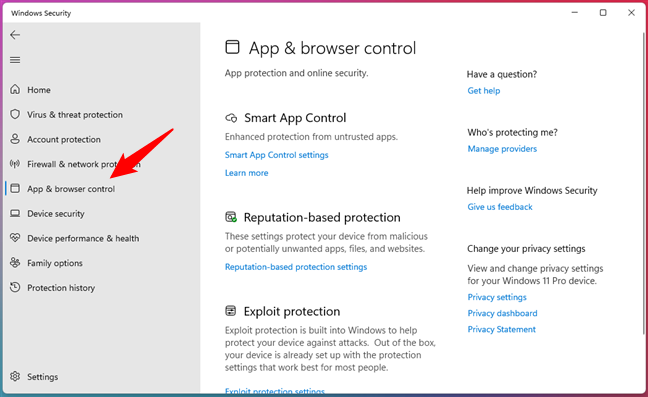
在 Windows 安全中選擇應用和瀏覽器控制
在窗口的右側,尋找標題為基於聲譽的保護的部分。它解釋說“這些設置可以保護您的設備免受惡意或可能不需要的應用程序、文件和網站的侵害。”
單擊或點擊此說明下方的基於信譽的保護設置鏈接。
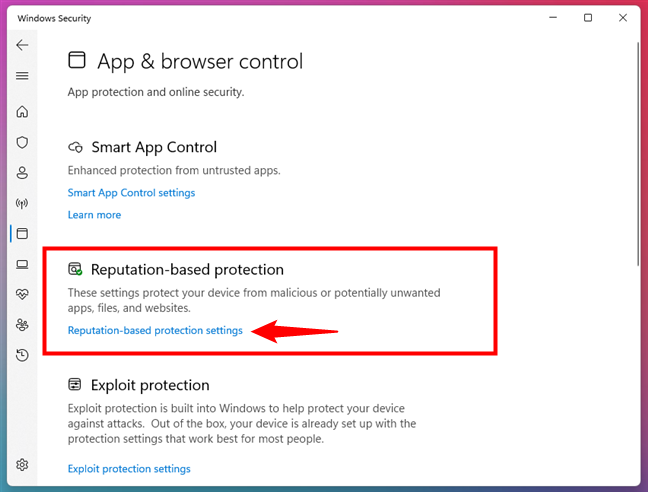
去到基於信譽的保護設置
然後,您可以訪問控制 Windows Defender SmartScreen 工作方式的所有設置。
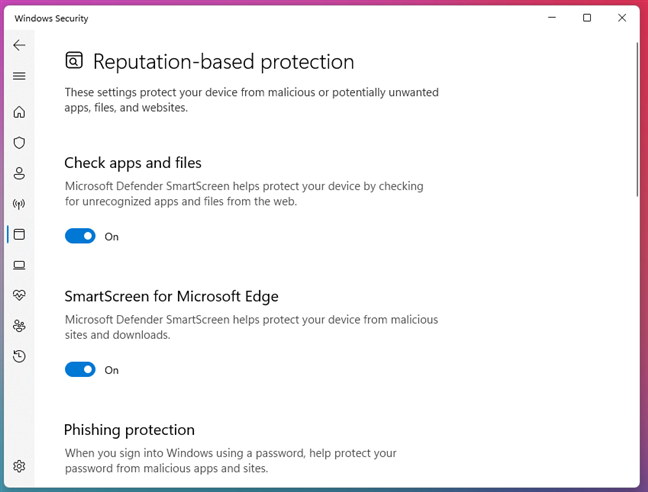
SmartScreen 控件位於基於信譽的保護設置中
第一個設置是“檢查應用程序和文件”。 Windows Security 解釋說,“Microsoft Defender SmartScreen 通過檢查來自 Web 的無法識別的應用程序和文件來幫助保護你的設備。”當 Windows 顯示 UAC 提示時關閉開關並確認你的選擇。
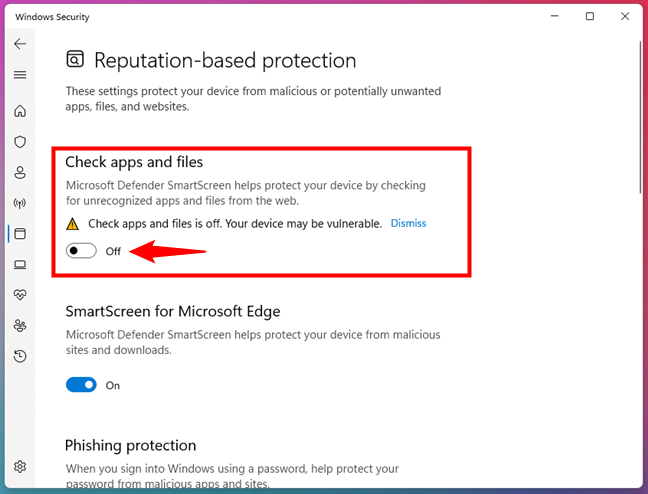
關閉SmartScreen的檢查應用和文件功能
您獲得的第二個選項稱為“Microsoft Edge 的 SmartScreen”,它是關於“Microsoft Defender SmartScreen [幫助] 保護您的設備免受惡意網站和下載的侵害。”如果您不想要它,也可以將其關閉.
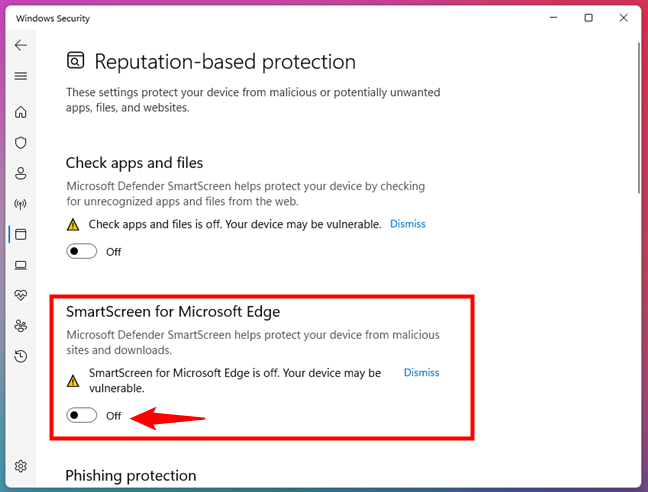
關閉 Microsoft Edge 的 SmartScreen
第三,您擁有“網絡釣魚防護:當您使用密碼登錄 Windows 時,幫助保護您的密碼免受惡意應用和網站的侵害。”
這個設置有一個您可以關閉以完全禁用它的主開關,以及三個自定義您的體驗的選項:
“警告我有關惡意應用程序和站點”-如果您將 Microsoft 帳戶密碼輸入到 Microsoft Defender SmartScreen 發現惡意軟件時,您會收到警報。 “警告我密碼重複使用”——如果你在網站或應用程序中重複使用你的 Microsoft 帳戶密碼,Microsoft Defender SmartScreen 將警告你這樣做的危險。“警告我密碼存儲不安全”——如果你試圖保存你的在記事本等文本編輯器或 Word 或 OneNote 等 Microsoft 365 Office 應用程序中輸入 Microsoft 帳戶密碼,然後 Microsoft Defender SmartScreen 將警告你這是一個安全風險。 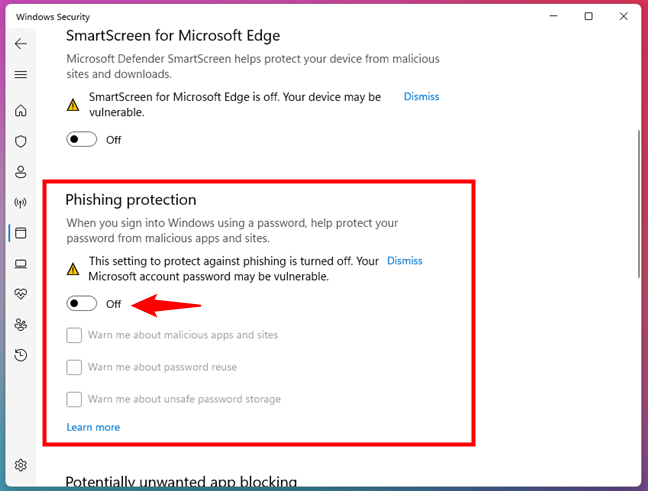
關閉 SmartScreen 的網絡釣魚防護
接下來是“可能不需要的應用程序阻止”設置。這是 Microsoft Defender SmartScreen 的一項功能,可以“保護您的設備免受可能導致意外行為的低信譽應用程序的侵害。”要禁用它,請關閉它的開關。
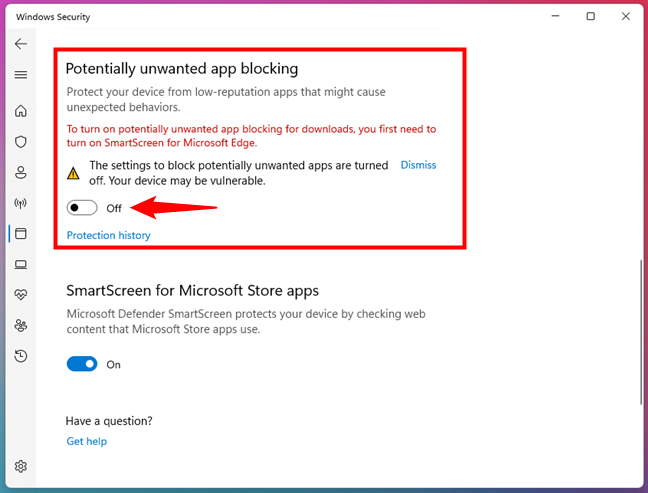
禁用 SmartScreen 的潛在有害應用程序阻止
最後但同樣重要的是,Microsoft Defender SmartScreen 的最終設置稱為“Microsoft Store 應用程序的 SmartScreen”。這個“[…] 通過檢查 Microsoft Store 應用程序使用的 Web 內容來保護你的設備。”再次關閉它的開關以禁用它。
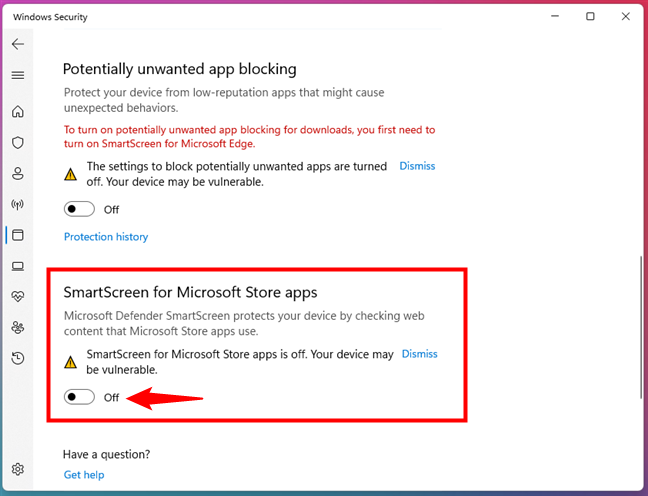
為 Microsoft Store 應用關閉 SmartScreen
Microsoft Defender SmartScreen 現在已在 Windows 11 或 Windows 10 計算機上完全關閉。如果你想再次啟用它,請按照相同的步驟並打開你禁用的設置。
你為什麼選擇停用 Microsoft Defender SmartScreen?
在關閉本教程之前,我很想知道您為什麼決定關閉 Windows 的 SmartScreen 功能。為什麼以及如何惹惱你?造成了什麼問題?在下方發表評論,讓我們一起討論。